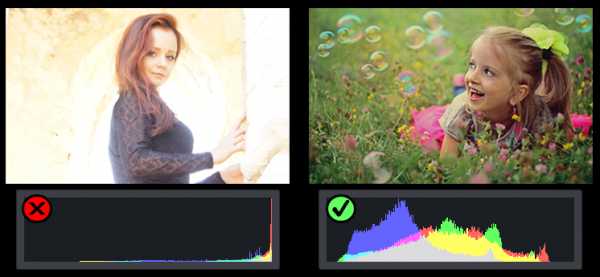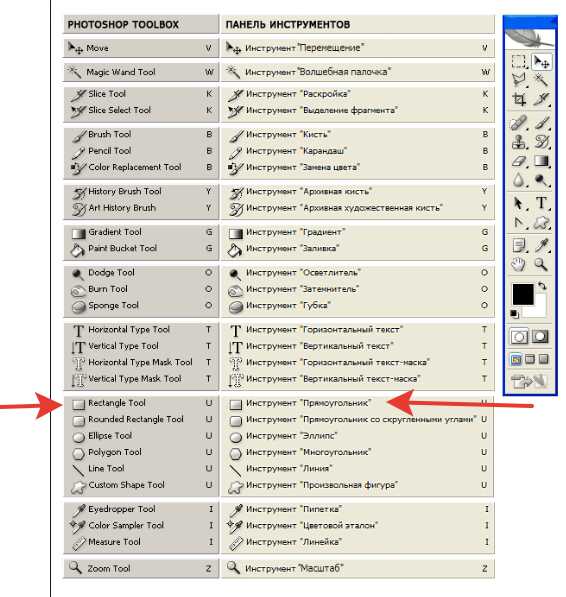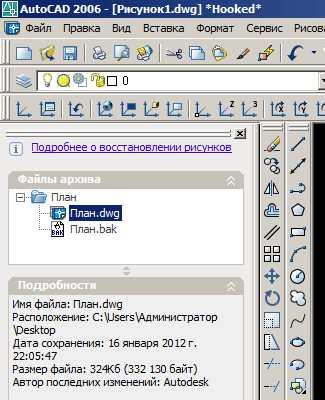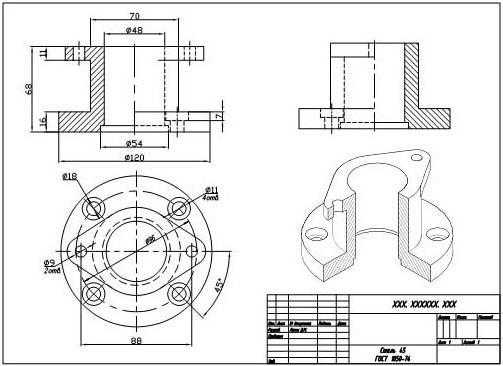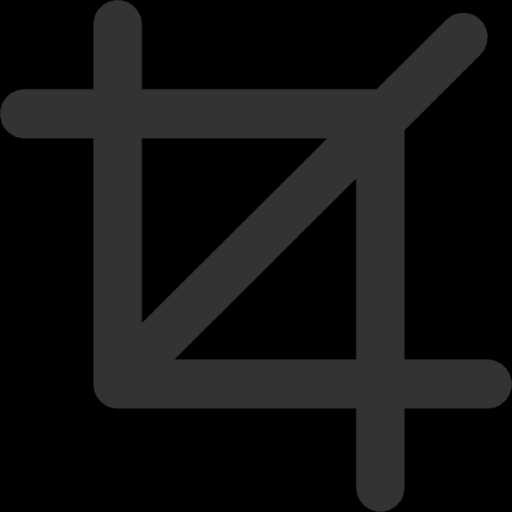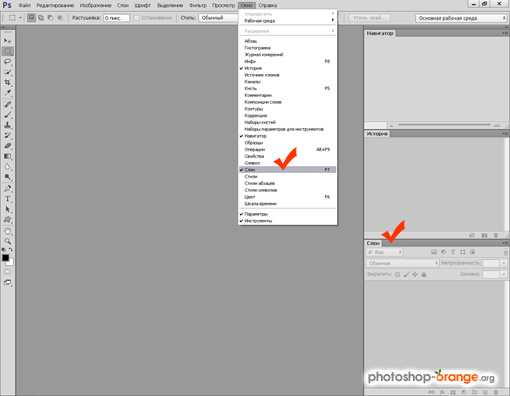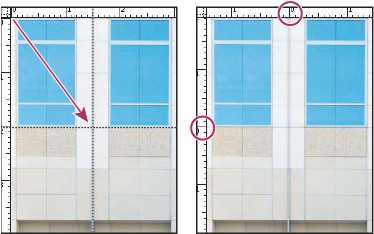Мы принимаем к оплате:
«Подарочный сертификат» от нашего Учебного Центра – это лучший подарок для тех, кто Вам дорог! Оплате обучение и подарите Вашим родным и близким обучение по любому из курсов!!!
«Сертификат на повторное обучение» дает возможность повторно пройти обучение в нашем Учебном Центре со скидкой 1000 рублей!
А также:
В автокаде вычитание
Объединение и вычитание в AutoCAD - СтройМетПроект
Главная » Самоучитель » Обучение AutoCAD » Объединение и вычитание в AutoCAD
Очень часто возникает необходимость в AutoCAD соединить 2D примитивы в единый цельный объект, тем самым преобразовав его в полилинию или область. Это нужно, например, чтобы подготовить объект для выдавливания в 3D-тело. Рассмотрим пример (см. рис.).
Однозначно ответить на вопрос, как в Автокаде объединить отрезки нельзя, т.к. существует несколько команд, которые позволяют это сделать. Поэтому давайте их рассмотрим.
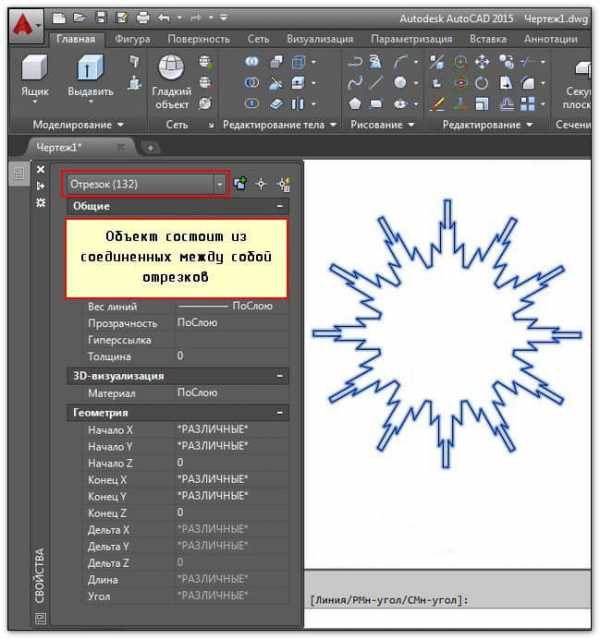
Объект в AutoCAD состоящий из отрезков
Как в автокаде объединить линии с помощью команды «Область»
Команда «Область» находится на вкладке «Главная» на панели «Рисование». Она позволяет преобразовывать замкнутые объекты в так называемые объекты-области. Чтобы выполнить команду, достаточно ее выбрать, после чего указать все объекты, которые нужно соединить.
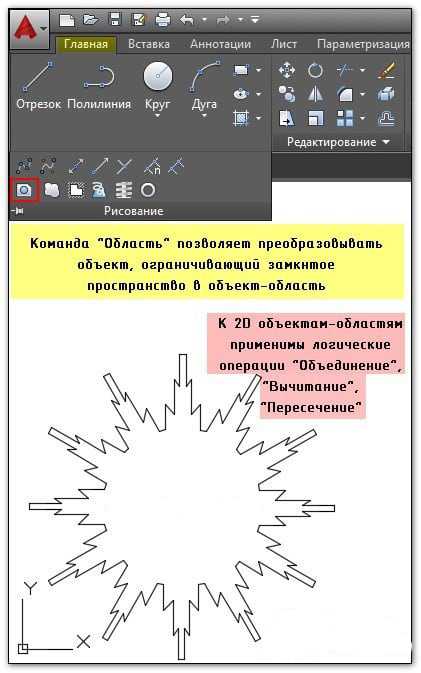
Команда AutoCAD «Область»
Как в Автокаде соединить линии с помощью команды «Контур»
Еще одна очень полезная команда, которая позволяет создавать не только объекты-области, но и полилинии – «Контур». Расположена на вкладке «Главная», панель «Рисование». Выполняется данная команда следующим образом: после ее активации появляется диалоговое окно, в котором следует указать тип конечного объекта (область или полилиния), затем после нажатия Ок вам будет предложено указать внутреннюю точку замкнутого контура. Если нет никаких зазоров, то команда выполнится корректно.
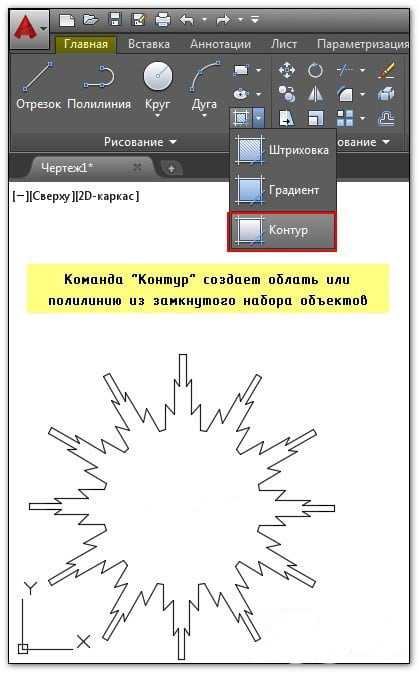
Команда AutoCAD «Контур»
Как в Автокаде объединить объекты с помощью команды «Соединить»
Если ваш объект состоит из отрезков, дуговых сегментов, полилиний или сплайнов, которые в совокупности представляют замкнутый объект, то можно воспользоваться командой редактирования «Соединиться», чтобы сделать его цельным. Работает команда просто: нужно ее выбрать, а затем указать все объекты, которые необходимо соединить (можно воспользоваться рамой выделения, если много элементов), после чего нажать Enter.
ПРИМЕЧАНИЕ: Если в замкнутом контуре есть не состыковки, то команда выполняться не будет! Поэтому при работе пользуйтесь объектными привязками.
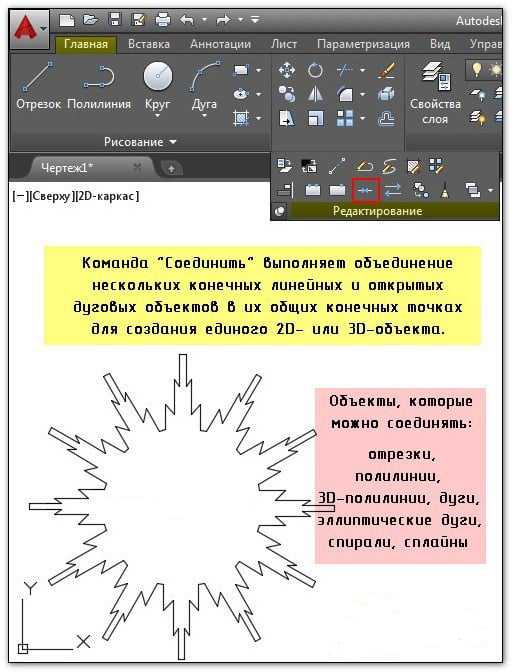
Как в Автокаде объединить полилинии, отрезки, дуги
Теперь вам известны способы, как в Автокаде соединить различные объекты в цельный сложный примитив. И в заключении отмечу очень важную вещь: иногда, когда не срабатывает одна из рассмотренных команд, другая, при тех же условиях, может выполниться корректно.
Чтобы создавать сложные 3d модели AutoCAD, необходимо использовать так называемые логические команды. Они позволяют из нескольких объектов одного типа создавать новые более сложные и не стандартные 3d формы. Существует три логические команды:
— объединение;
— вычитание;
— пересечение;
В результате выполнения каждой из команд получается цельный составной объект. Эти команды расположены на панели «Редактирование тела» (см. рис.).

3д моделирование Автокад с помощью логических команд
Автокад. Объединение объектов одного типа
Итак, рассмотрим команду «Объединение». Как видно из названия, данная операция позволяет выполнять объединение объектов в Автокаде (тел, поверхностей и областей). Главное условие, чтобы объединяемые объекты были одного типа.
Учтите, что объединить объекты в Автокаде можно даже те, которые не имеют общих точек соприкосновения. Визуального различие при этом не произойдет, однако сам объект станет цельным.
Саму команду выполнить очень просто:
- Выбираем команду «Объединение» (см. рис).
- Выбираем все объекты, которые хотим объединить и нажимаем Enter.
ПРИМИЧАНИЕ:
Чтобы ускорить выбор объектов, можно воспользоваться рамой выделения.
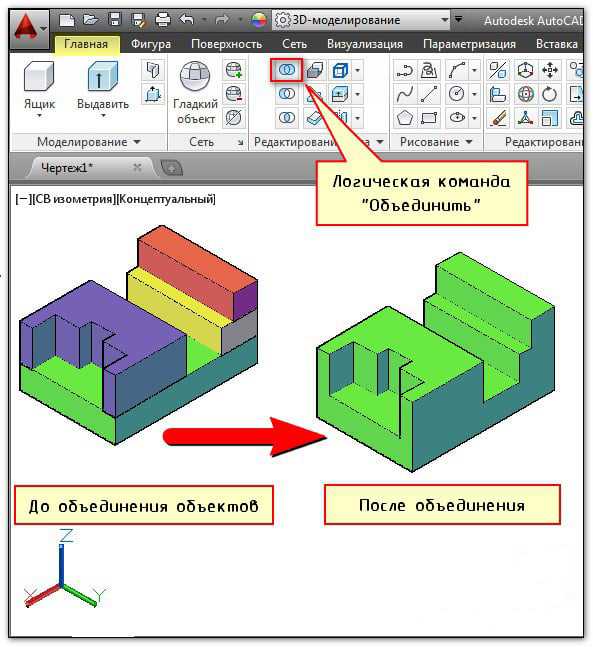
Объединение в Автокаде
Как отменить объединение в Автокаде
Можно воспользоваться командой «Разделить» на панели «Редактирование тела». Однако учтите, что разделить составной объект можно в том случае, если нет общих точек соприкосновения.

Команда AutoCAD «Разделить»
Таким образом, построение 3d моделей в AutoCAD можно выполнять с помощью логических команд. Команда «Объединение» позволяет объединить объемы отдельных трехмерных объектов в единое целое. Это существенно уменьшает вес файла. Примите это на заметку!
Как было сказано ранее, создавать составные объекты AutoCAD можно с помощью трех логических команд. Объединение в Автокаде позволяет получать цельные сложные формы 3D моделей, а вот с помощью операции «Вычитание» можно создавать отверстия, выемки или углубления.
AutoCAD Вычитание
Рассмотрим вычитание в Автокаде более подробно. Новый объект можно получить за счет удаления объема других твердотельных тел или поверхностей. Главное условие: объекты должны иметь общие точки (объемы) пересечения. Наглядный пример продемонстрирован на рис.
ПРИМЕЧАНИЕ:
Если вычитать твердотельный объект из поверхности, то в результате данного действия получится поверхность, а вот вычесть поверхность из 3D тела – невозможно.
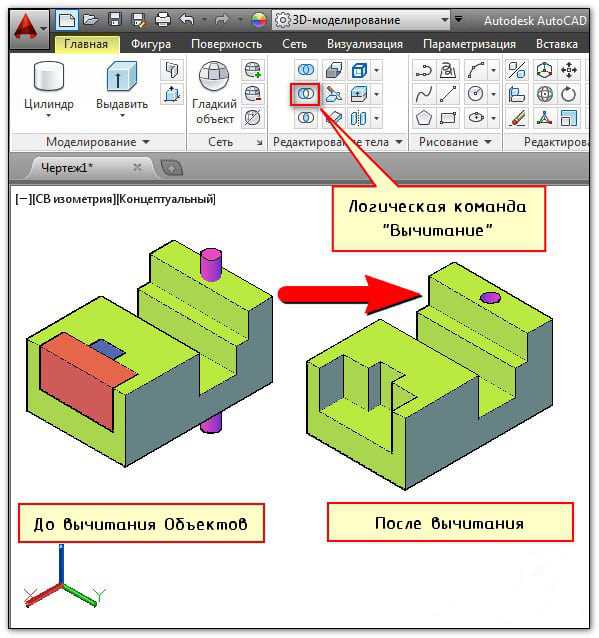
Команда AutoCAD «Вычитание»
Алгоритм выполнения команды «Вычитание» очень прост:
- На панели «Редактирование тела» выбрать операцию «Вычитание».
- Указать объекты из которых нужно вычесть определенный объем. Нажать Enter.
- Выбрать объекты, которые нужно вычесть. Нажать Enter.
При выполнении данной последовательности команда выполнится корректно. Пример показан на рис.
ПРИМЕЧАНИЕ:
Если размер вычитаемых объектов (например, высота цилиндров на рис.) больше объекта, в котором нужно сделать отверстия – ничего страшного. Ненужный объем после выполнения вычитания исчезнет сам по себе. А вот при непосредственном выполнении этой операции такие объекты намного удобнее выбирать. Убедитесь в этом на практике!
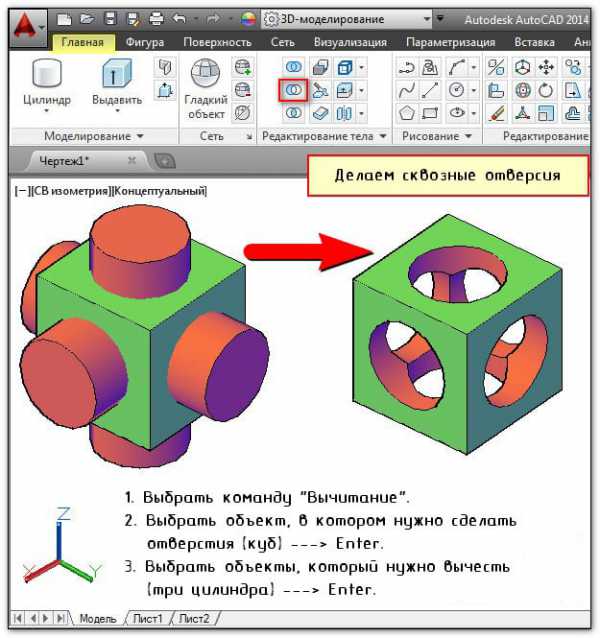
Алгоритм выполнения операции «Вычитание» в AutoCAD
Таким образом, трехмерное моделирование в AutoCAD с помощью логических команд позволяет создавать разнообразные составные объекты. Операция «Вычитание» — очень популярная команда, т.к. с ее помощью можно делать отверстия и различные углубления. Обязательно ознакомьтесь с данным инструментом на практике!
Источник данного материала: http://autocad-specialist.ru
Логические операции с 3D телами в Автокад - Объединение, Вычитание, Пересечение
14 дек2018
14 декабря 2018. Автор статьи: Евгений Курицин. Категория: Твердотельное и поверхностное моделирование в Автокад
Моделирование в Автокад с нуля - полный бесплатный курс!ВЫЧИТАНИЕ (Краткий справочник)
Объединение выбранных областей или тел посредством вычитания
Меню: РедактированиеРедактирование телаВычитаниеОтсутствует в меню.
Ввод команды:вычитание
Пульт управления :Панель создания 3D объектов, Вычесть
Выберите тела и области, из которых будет выполняться вычитание...
Выберите объекты: Выбрать объекты любым способом и нажать ENTER по завершении выбора объектов
Выберите тела или области для вычитания...
Выберите объекты: Выбрать объекты любым способом и нажать ENTER по завершении выбора объектов
Объекты второго набора вычитаются из объектов первого набора. Создается новая (единственная) область или тело.
Вычитать области можно только из компланарных областей. Однако с помощью команды ВЫЧИТАНИЕ можно одновременно проводить вычитание для нескольких плоскостей. Программа создает отдельные вычитаемые области на каждой плоскости. Области, для которых не найдены другие компланарные области, не обрабатываются.
Составные объекты AutoCAD. Команда «Вычитание»
Как было сказано ранее, создавать составные объекты AutoCAD можно с помощью трех логических команд. Объединение в Автокаде позволяет получать цельные сложные формы 3D моделей, а вот с помощью операции «Вычитание» можно создавать отверстия, выемки или углубления.
AutoCAD. Вычитание
Рассмотрим вычитание в Автокаде более подробно. Новый объект можно получить за счет удаления объема других твердотельных тел или поверхностей. Главное условие: объекты должны иметь общие точки (объемы) пересечения. Наглядный пример продемонстрирован на рис.
ПРИМЕЧАНИЕ: Если вычитать твердотельный объект из поверхности, то в результате данного действия получится поверхность, а вот вычесть поверхность из 3D тела – невозможно.
Алгоритм выполнения команды «Вычитание» очень прост:
1. На панели «Редактирование тела» выбрать операцию «Вычитание».
2. Указать объекты из которых нужно вычесть определенный объем. Нажать Enter.
3. Выбрать объекты, которые нужно вычесть. Нажать Enter.
При выполнении данной последовательности команда выполнится корректно. Пример показан на рис.
ПРИМЕЧАНИЕ: Если размер вычитаемых объектов (например, высота цилиндров на рис.) больше объекта, в котором нужно сделать отверстия – ничего страшного. Ненужный объем, после выполнения вычитания, исчезнет сам по себе. А вот при непосредственном выполнении этой операции такие объекты намного удобнее выбирать. Убедитесь в этом на практике!
Таким образом, трехмерное моделирование в AutoCAD с помощью логических команд позволяет создавать разнообразные составные объекты. Операция «Вычитание» - очень популярная команда, т.к. с ее помощью можно делать отверстия и различные углубления. Обязательно ознакомьтесь с данным инструментом на практике!
Читать далее...